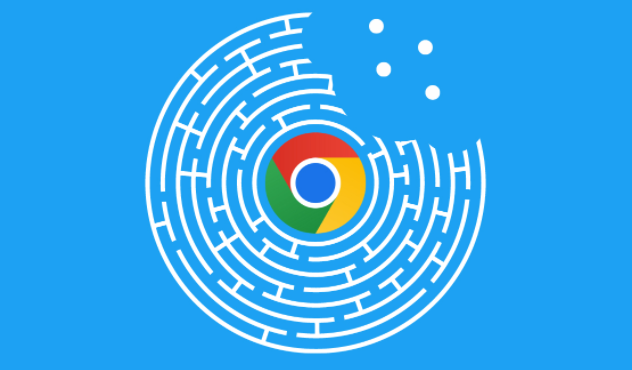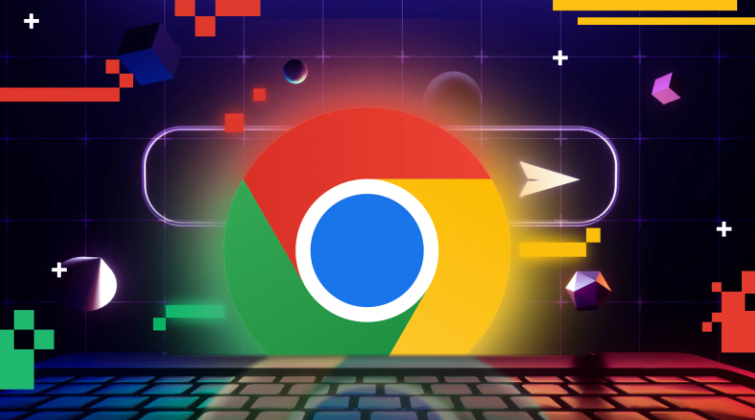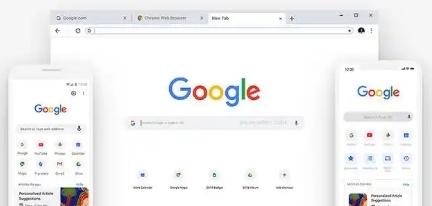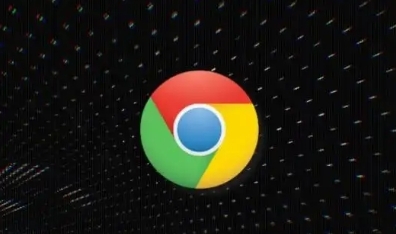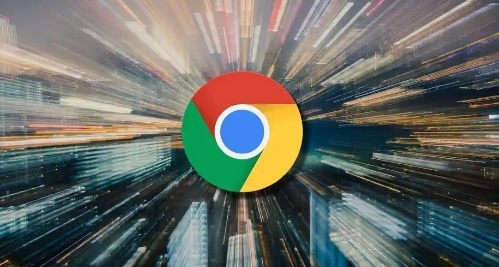详情介绍
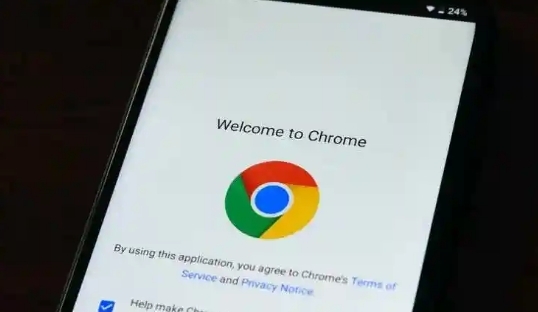
在日常的网络浏览和使用中,表单的处理速度是影响用户体验的一个重要因素。尤其是在使用Chrome浏览器时,我们可以通过一些设置和优化来提高表单的处理速度。下面将详细介绍几种方法,帮助你在Chrome浏览器中更快速地处理表单。
1. 启用硬件加速
Chrome浏览器提供了硬件加速功能,可以显著提升页面渲染速度,包括表单的处理速度。你可以通过以下步骤启用硬件加速:
1. 打开Chrome浏览器,点击右上角的菜单按钮(三个竖点)。
2. 选择“设置”。
3. 在“高级”选项中找到“系统”部分。
4. 勾选“在可用时使用硬件加速”。
启用硬件加速后,浏览器会利用GPU进行图形渲染,从而加快页面加载和表单处理速度。
2. 清除缓存和Cookies
浏览器缓存和Cookies的积累可能会影响表单的处理速度。定期清除这些数据可以提高浏览器的性能:
1. 打开Chrome浏览器,点击右上角的菜单按钮。
2. 选择“更多工具” > “清除浏览数据”。
3. 在弹出的对话框中,选择“缓存的图片和文件”以及“Cookie及其他网站数据”。
4. 点击“清除数据”按钮。
清除缓存和Cookies后,浏览器将重新加载最新的数据,有助于提高表单的处理效率。
3. 禁用不必要的扩展程序
过多的浏览器扩展程序可能会拖慢浏览器的运行速度,包括表单的处理速度。你可以选择性地禁用或删除一些不必要的扩展程序:
1. 打开Chrome浏览器,点击右上角的菜单按钮。
2. 选择“更多工具” > “扩展程序”。
3. 在扩展程序页面,禁用或删除不需要的扩展程序。
通过减少扩展程序的数量,可以释放更多的系统资源,从而提高浏览器的整体性能。
4. 优化网络设置
网络连接的稳定性和速度对表单的处理也有重要影响。你可以尝试以下方法优化网络设置:
1. 确保你的网络连接稳定,避免使用公共Wi-Fi或信号较弱的网络。
2. 关闭其他占用带宽的设备或应用程序,确保足够的带宽供浏览器使用。
3. 如果可能,使用有线网络连接代替无线网络,以获得更稳定的连接速度。
5. 更新Chrome浏览器
保持Chrome浏览器的最新版本也是提高表单处理速度的关键。新版本通常会修复已知的性能问题并引入新的优化措施:
1. 打开Chrome浏览器,点击右上角的菜单按钮。
2. 选择“帮助” > “关于Google Chrome”。
3. 如果有可用的更新,点击“更新”按钮进行安装。
通过以上几个简单的步骤,你可以在Chrome浏览器中显著提升表单的处理速度,享受更加流畅的网络体验。希望这些方法对你有所帮助!